原图

最终效果

1、调整地平线。使用工具栏里的“标尺工具”在图片地平线位置画一条线,然后点击“图像”菜单中的“旋转画布”选项,在下拉菜单中选择“任意角度”命令,这时会弹出一个窗口显示出角度的数值,直接点击确认即可。这时,图片的地平线就调直了。按下图所示操作,如果觉得繁琐这一步可以跳过。


2、调整画面构图,调整画面的构图,使用快捷键“Ctrl+T”,并按住Shift键扩大图片,从而突出人物。调整后,还要对人物的皮肤进行调整。

3、调整人物的身材,使用“液化”工具修饰模特的腿和身材。在修饰时,要放大画面,并且不要修得太过,否则会显得很假,很不舒服。 注意:在进行这类照片的修饰时,由于人物是在运动中的,所以在进行液化的时候要根据肌肉的形态进行修饰。

4、抠出人物的服装,用快速选取工具把人物的服装选出来,并进行适当的羽化处理,以保证调整的时候过渡自然。使用快捷键“Ctrl+J”复制选区内的图像。


5、调整服装色彩,由于人物的服装色彩不够鲜明,这里使用“曲线”工具调整服装颜色,稍微提亮高光点,并对服装进行加红、加篮及减绿的操作。
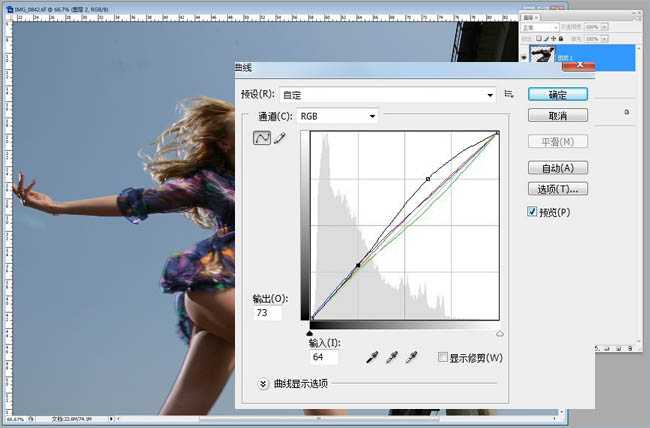
上一页12 下一页 阅读全文

最终效果

1、调整地平线。使用工具栏里的“标尺工具”在图片地平线位置画一条线,然后点击“图像”菜单中的“旋转画布”选项,在下拉菜单中选择“任意角度”命令,这时会弹出一个窗口显示出角度的数值,直接点击确认即可。这时,图片的地平线就调直了。按下图所示操作,如果觉得繁琐这一步可以跳过。


2、调整画面构图,调整画面的构图,使用快捷键“Ctrl+T”,并按住Shift键扩大图片,从而突出人物。调整后,还要对人物的皮肤进行调整。

3、调整人物的身材,使用“液化”工具修饰模特的腿和身材。在修饰时,要放大画面,并且不要修得太过,否则会显得很假,很不舒服。 注意:在进行这类照片的修饰时,由于人物是在运动中的,所以在进行液化的时候要根据肌肉的形态进行修饰。

4、抠出人物的服装,用快速选取工具把人物的服装选出来,并进行适当的羽化处理,以保证调整的时候过渡自然。使用快捷键“Ctrl+J”复制选区内的图像。


5、调整服装色彩,由于人物的服装色彩不够鲜明,这里使用“曲线”工具调整服装颜色,稍微提亮高光点,并对服装进行加红、加篮及减绿的操作。
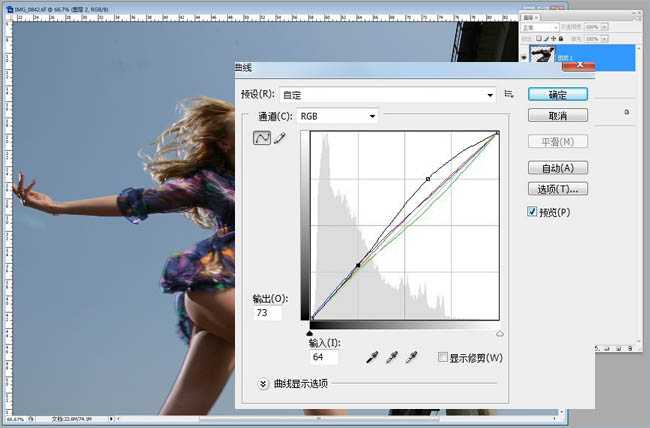
上一页12 下一页 阅读全文
标签:
质感,蓝色调
免责声明:本站文章均来自网站采集或用户投稿,网站不提供任何软件下载或自行开发的软件!
如有用户或公司发现本站内容信息存在侵权行为,请邮件告知! 858582#qq.com
无争山庄资源网 Copyright www.whwtcm.com
暂无“Photoshop调出高质感蓝色调美女照片”评论...
更新日志
2025年01月10日
2025年01月10日
- 小骆驼-《草原狼2(蓝光CD)》[原抓WAV+CUE]
- 群星《欢迎来到我身边 电影原声专辑》[320K/MP3][105.02MB]
- 群星《欢迎来到我身边 电影原声专辑》[FLAC/分轨][480.9MB]
- 雷婷《梦里蓝天HQⅡ》 2023头版限量编号低速原抓[WAV+CUE][463M]
- 群星《2024好听新歌42》AI调整音效【WAV分轨】
- 王思雨-《思念陪着鸿雁飞》WAV
- 王思雨《喜马拉雅HQ》头版限量编号[WAV+CUE]
- 李健《无时无刻》[WAV+CUE][590M]
- 陈奕迅《酝酿》[WAV分轨][502M]
- 卓依婷《化蝶》2CD[WAV+CUE][1.1G]
- 群星《吉他王(黑胶CD)》[WAV+CUE]
- 齐秦《穿乐(穿越)》[WAV+CUE]
- 发烧珍品《数位CD音响测试-动向效果(九)》【WAV+CUE】
- 邝美云《邝美云精装歌集》[DSF][1.6G]
- 吕方《爱一回伤一回》[WAV+CUE][454M]
